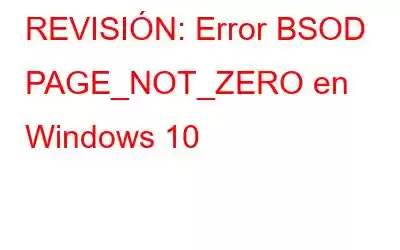Encontrar errores BSOD en Windows no es más que una mera molestia. ¿Su dispositivo se quedó atascado con el error Page Not Zero? La excepción Page_not_zero ocurre cuando el antivirus de terceros instalado en su dispositivo interfiere con el funcionamiento de su sistema. Una de las formas más efectivas de superar este obstáculo es desactivar temporalmente la herramienta antivirus en su PC con Windows o simplemente cambiar a un nuevo software de seguridad alternativo. Otro posible conjunto de causas puede incluir controladores desactualizados, funcionar con versiones desactualizadas de Windows, errores del disco duro y más.
Los errores de pantalla azul de la muerte pueden causar muchas interrupciones en su funcionar e incluso puede dañar sus datos, si no se resuelve. Entonces, antes de que la situación empeore, aprendamos rápidamente cómo solucionar el error Page Not Zero en Windows siguiendo algunos trucos de solución de problemas.
Cómo solucionar el error BSOD PAGE_NOT_ZERO en Windows 10
Aquí hay algunas soluciones que le permitirán corregir la excepción de pantalla azul Page_not_zero en dispositivos con Windows 10.
#1 Actualización de Windows
¡Lo primero es lo primero, como dicen! ¿Estás trabajando en una versión desactualizada de Windows? En caso afirmativo, le recomendamos encarecidamente que actualice el sistema operativo. Actualizar el sistema operativo Windows le permitirá solucionar el problema y le ofrecerá muchas otras ventajas que incluyen mejoras de rendimiento y seguridad mejorada. Para verificar si hay alguna actualización más reciente disponible para su dispositivo, siga estos pasos:
Presione el ícono de Windows, toque el ícono con forma de engranaje para abrir Configuración.
En En la configuración de Windows, seleccione “Actualización y seguridad”. Presione el botón "Buscar actualizaciones" y espere un momento hasta que Windows ofrezca las últimas actualizaciones. Si hay alguna actualización disponible, instálela de inmediato para ejecutar la última versión del sistema operativo Windows en su dispositivo.
Lea también: REVISIÓN: Falta el botón Buscar actualizaciones en Windows 10
# 2 Ejecute el solucionador de problemas de BSOD
Windows 10 viene con un montón de funciones de seguridad integradas y el solucionador de problemas de BSOD es una de ellas. El solucionador de problemas de BSOD (pantalla azul de la muerte) ejecuta un análisis y corrige los errores de pantalla azul que existen en su máquina. Para usar el solucionador de problemas BSOD en Windows 10, esto es lo que debe hacer.
Presione el ícono de Windows, presione el ícono con forma de engranaje para abrir la Configuración de Windows. Seleccione "Actualización y seguridad".
Cambie a la sección "Solucionar problemas" en el panel de menú izquierdo.
Busque la sección "Pantalla azul" en el lado derecho. de la ventana un d luego toque el botón "Ejecutar el solucionador de problemas" ubicado debajo.
Siga las instrucciones en pantalla y ejecute el solucionador de problemas BSOD en su PC con Windows para que su sistema pueda corregir automáticamente el error Page Not Zero.
Lea también: Error de pantalla azul CORRUPTA DE LISTA PFN en Windows 10
#3 Ejecute el escaneo SFC
SFC (Comprobador de archivos de sistema) es otra utilidad incorporada de Windows que escanea y corrige errores y discrepancias del disco duro. El comando SFC se ejecuta en la terminal del símbolo del sistema y es una de las soluciones más efectivas para superar cualquier problema de pantalla azul.
Inicie el cuadro de búsqueda del menú Inicio, escriba "Símbolo del sistema", haga clic con el botón derecho en su icono y seleccione la opción "Ejecutar como administrador".
En la terminal del símbolo del sistema, escriba el siguiente comando y presione Enter.
sfc/scannow
Espere unos minutos hasta que se realice un escaneo completo en su dispositivo mientras Windows repara sin esfuerzo los archivos corruptos del sistema y elimina los errores del disco duro.
Lea también: ¿El escaneo SFC deja de funcionar en Windows 10? ¡Aquí está la solución!
#4 Actualización de controladores
Los controladores del sistema obsoletos también pueden ser una de las principales causas de que aparezca el mensaje de error Page Not Zero en Windows. Para asegurarse de que todos sus controladores estén actualizados, puede usar el Administrador de dispositivos de Windows para actualizar los controladores o buscar la ayuda de una herramienta de actualización de controladores de terceros.
Para actualizar los controladores a través del Administrador de dispositivos, presione la combinación de teclas Windows + R. Escriba "Devmgmt.msc" en el cuadro de texto, presione Enter para abrir el Administrador de dispositivos.
Haga clic con el botón derecho en el controlador del sistema obsoleto y seleccione la opción "Actualizar controlador".
Siga las instrucciones en pantalla que aparecen en el asistente para que su dispositivo pueda obtener la última versión de los controladores del sitio web del fabricante.
Descargue Smart Driver Care : Mejor actualizador de controladores
Además, si no desea seguir los pasos mencionados anteriormente, tenemos un truco inteligente para ofrecer. Descargue e instale la herramienta de utilidad Smart Driver Care en su dispositivo para ahorrarse la molestia de realizar un seguimiento manual de los controladores obsoletos. Smart Driver Care es una herramienta imprescindible para su dispositivo Windows, ya que escanea su dispositivo y obtiene la última actualización de todos los controladores y software obsoletos de la web. Una vez que se completa el escaneo, Smart Driver Care enumera todos los controladores y software obsoletos en la interfaz para que pueda actualizar todos los elementos. con solo un clic.
Lea también: Los 9 mejores programas de actualización de controladores para PC con Windows 10, 8, 7
#5 Cambie a un software antivirus alternativo
Puede haber una gran posibilidad de que el software antivirus de terceros instalado en su dispositivo esté interfiriendo con su funcionamiento. Para asegurarse de que ese sea el caso, puede intentar desactivar la herramienta antivirus durante un período temporal. Si su sistema funciona sin problemas después de desactivar la herramienta de seguridad, tiene una idea de qué estaba causando el problema.
Cambiar a un software antivirus alternativo también es una decisión inteligente para que su dispositivo no quede expuesto a amenazas mientras tanto. Descargue e instale Systweak Antivirus, que ofrece protección en tiempo real contra virus, malware, troyanos, spyware, ataques de ransomware y vulnerabilidades de día cero.
Lea también: Más de 15 mejores programas antivirus de 2021
#6 Restablecer Windows 10
¿Probaste las soluciones mencionadas anteriormente y aún no has tenido suerte? Bueno, como último recurso, puedes intentar restablecer tu dispositivo para ver si resuelve el error Página no cero en Windows 10.
Abre Configuración de Windows, selecciona la opción “Actualización y seguridad”.
Cambie a la sección "Recuperación" en el panel de menú izquierdo. Desplácese hacia abajo y luego toque el botón "Restablecer esta PC".
Windows le ofrece dos opciones diferentes cuando elige restablecer su PC, una es donde puede guardar todos sus archivos. y datos. La otra opción es eliminar todo y empezar de nuevo. Puede elegir cualquiera de estas opciones según sus necesidades y requisitos para cargar su dispositivo a su configuración predeterminada.
Lea también: Cómo restablecer la contraseña de administrador local de Windows 10 sin disco o USB
Conclusión
Esto concluye nuestra guía sobre cómo corregir el error Page Not Zero en Windows 10. Las soluciones mencionadas anteriormente son bastante genéricas y puede usar cualquiera de estas soluciones para corregir los errores de pantalla azul en su máquina. Para cualquier otra ayuda o consulta, ¡no dudes en compartir tus opiniones en el espacio de comentarios!
Leer: 0